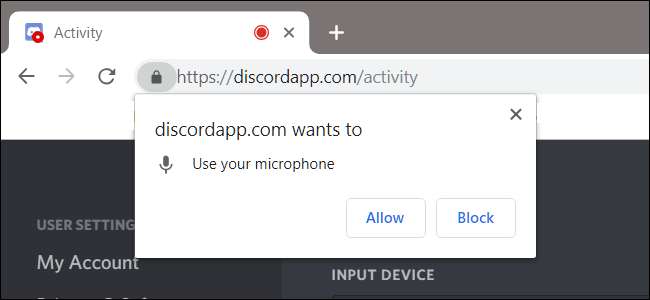
Google Chrome vám umožňuje spravovat, které jednotlivé weby mohou mít přístup k vašemu mikrofonu a kameře. Pokud nevidíte žádné video nebo mikrofon nezvedá hlas, možná budete muset změnit oprávnění, která Chrome webu uděluje. Zde je návod.
Jak změnit oprávnění webu v prohlížeči Chrome
Z bezpečnostních důvodů vás Chrome vyzve, kdykoli web požaduje přístup k vašemu mikrofonu nebo webové kameře. Pokud jste při prvním zobrazení výzvy omylem klikli na „Blokovat“, nebo chcete pouze odvolat oprávnění, která jste dříve udělili, ukážeme vám, jak tato nastavení spravovat.
Znalost toho, jak a kde přistupovat k nastavení souvisejícím s oprávněním webu k hardwaru počítače, je důležité pro případ, že byste někdy museli změnit názor na to, co může web používat.
V zásadě existují dva způsoby, jak spravovat oprávnění pro mikrofon a webovou kameru na web: z Omniboxu nebo z nastavení prohlížeče Chrome.
Změňte oprávnění webu z omniboxu
Tato metoda funguje, když jste již nastavili oprávnění pro mikrofon nebo kameru a chcete je změnit při návštěvě konkrétního webu.
Přejděte na web, pro který chcete změnit oprávnění, a klikněte na ikonu zámku na levé straně omniboxu.
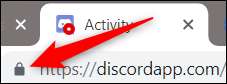
V zobrazené nabídce klikněte buď na mikrofon nebo kameru, potom z rozevírací nabídky vyberte možnost „Povolit“ nebo „Blokovat“ a poté kliknutím na X uložte provedené změny.
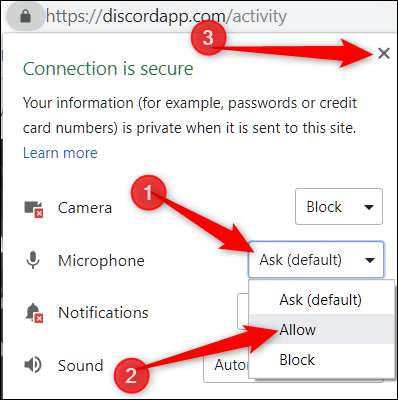
Po uložení rozhodnutí budete muset stránku znovu načíst, aby se změny projevily.

Pokud má web přístup k vašemu mikrofonu nebo kameře, v omniboxu na pravé straně se zobrazí ikona. Pokud kliknete na tuto ikonu, můžete se rozhodnout vždy zablokovat přístup nebo nadále umožňovat přístup webu. Aby se změny projevily, musíte stránku znovu načíst.
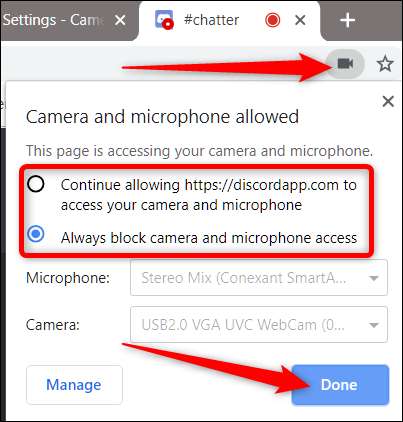
Jak zobrazit oprávnění z nastavení prohlížeče Chrome
Chcete-li zobrazit oprávnění mikrofonu a kamery v nastavení Chromu, klikněte na ikonu nabídky a poté na „Nastavení“. Případně můžete zadat
chrome: // nastavení /
do Omniboxu a jít přímo tam.

Na kartě Nastavení přejděte dolů a klikněte na „Pokročilé“.

Posuňte se o něco dolů, dokud se nezobrazí „Nastavení obsahu“. Klikněte na to.

Jakmile se dostanete do Nastavení obsahu, kliknutím na „Mikrofon“ nebo „Fotoaparát“ upravíte jeho oprávnění.

Ačkoli nemůžete ručně přidat web do seznamu povolení nebo blokování z Nastavení, na této stránce se zobrazí seznam všech webů, kterým jste povolili nebo odepřeli přístup. Chcete-li odebrat položky, ke kterým jste dříve povolili nebo zablokovali přístup, stačí kliknout na ikonu koše vedle webu.
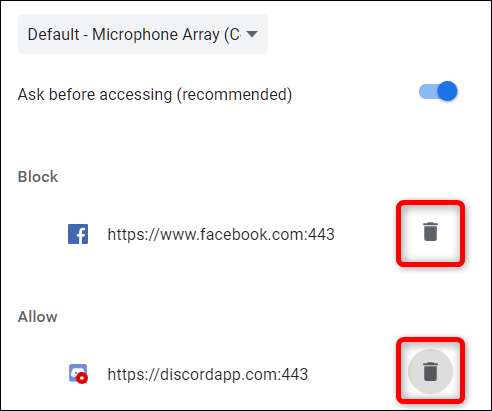
Po odebrání webu z některého ze seznamů se při příštím přechodu na web zobrazí výzva k povolení přístupu k mikrofonu nebo kameře, až si web znovu vyžádá.
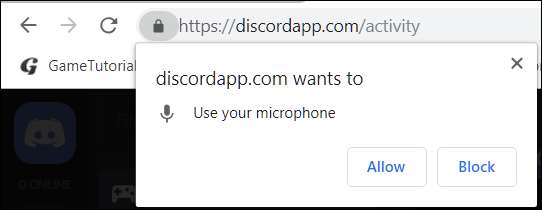
I když nemůžete Chrome globálně odepřít - respektive udělit - veškerý přístup k vaší kameře a mikrofonu, ale pokud byste místo toho nebyli vyzváni k rozhodnutí, vraťte se zpět na „Mikrofon“ nebo „Fotoaparát“ v Nastavení obsahu prohlížeče Chrome.

Když jste zpět v této nabídce, přepněte možnost „Zeptat se před přístupem“ do vypnuté polohy. I když to nedoporučujeme, nebudete vyzváni k povolení nebo zamítnutí přístupu webu k mikrofonu a kameře, dokud tento přepínač znovu nezapnete.
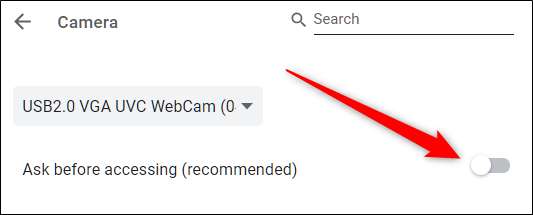
Tato metoda funguje jako mírná mezera, která nikdy neuděluje přístup, aniž by cokoli odepřela. Od této chvíle už nebudete dostávat výzvu, když web požaduje přístup k vašemu zařízení. Chcete-li znovu dostávat výzvy, přejděte zpět na panel nastavení a znovu povolte možnost „Zeptat se před přístupem“.







